Continuez à lire cet article pour voir comment reproduire votre établissement sur Octotable!
Tout d'abord nous allons sur Configuration > Salles et puis cliquez sur le petit crayon vert à côté de la salle où insérer des nouveaux tables. En suite à la section Tables / ressources appuyez sur le bouton [Ajouter]:
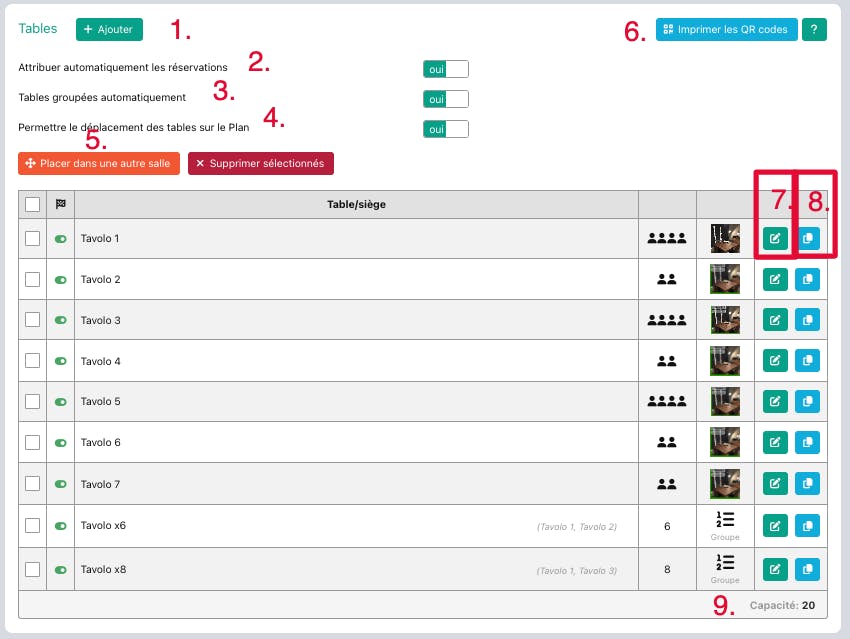
Cliquez sur Ajouter pour créer une nouvelle table
En sélectionnant Oui à l'option Attribuer automatiquement les réservations, le système attribuera automatiquement la table aux clients, en combinant les limites de capacité et l'indication du nombre d'invités déclarés par les utilisateurs au moment de la réservation. En sélectionnant Non, vous devrez attribuer les tables à chaque réservation individuelle.
Décidez s'il convient de regrouper automatiquement les tables, cliquez ici pour lire l'article complet.
Décider d'autoriser ou non le déplacement des tables sur le Plan.
Sélectionnez les tables et déplacer-les vers une autre salle ou supprimer-les.
Ce bouton vous permet d'imprimer tous les codes QR des tables.
Permet de changer la configuration de la table
Il vous permet de créer une copie de cette table particulière
Vous trouverez ci-dessous la capacité totale de la salle.
Voici l'écran d'ajout d'une nouvelle table :
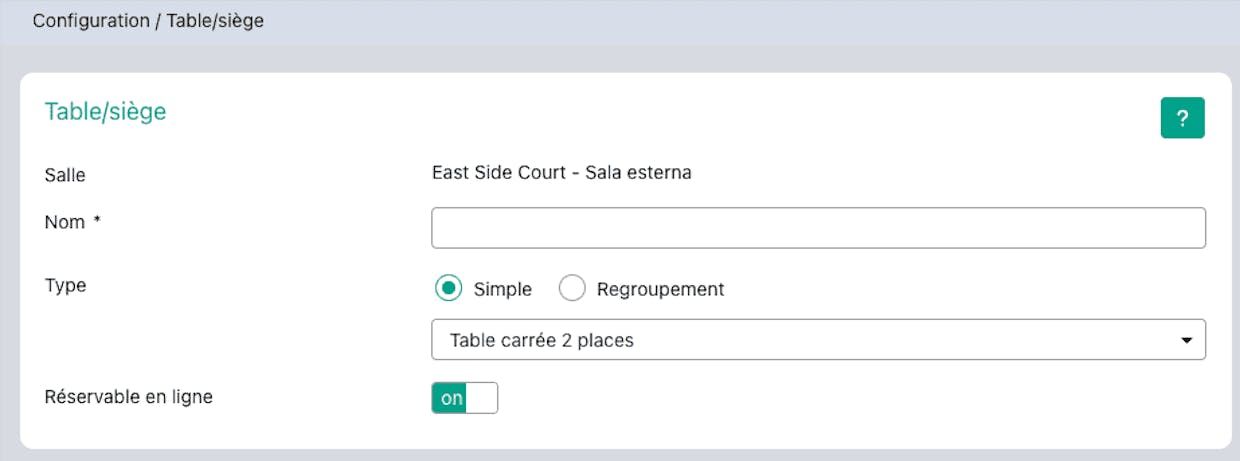
insérez le nom de la table
indiquez la typologie de la table, Simple, réservable toute seule, ou Regroupement, c'est à dire qu'elle peut être combiné d' une autre table pour des groupes nombreux de personnes. Cliquez ICI pour l'article
indiquez si cette table est réservable ou non
Ensuite ajoutez:

Indiquer la capacité minimale et maximale de la table. Dans le cas présent, ayant introduit min. 1 max. 4, cette table sera réservable pour un nombre de personnes compris entre 1 et 4 et ne sera donc pas réservable par 5 personnes ou plus.
Enfin, introduisez les informations nécessaires à l'affichage de votre table sur le plan:
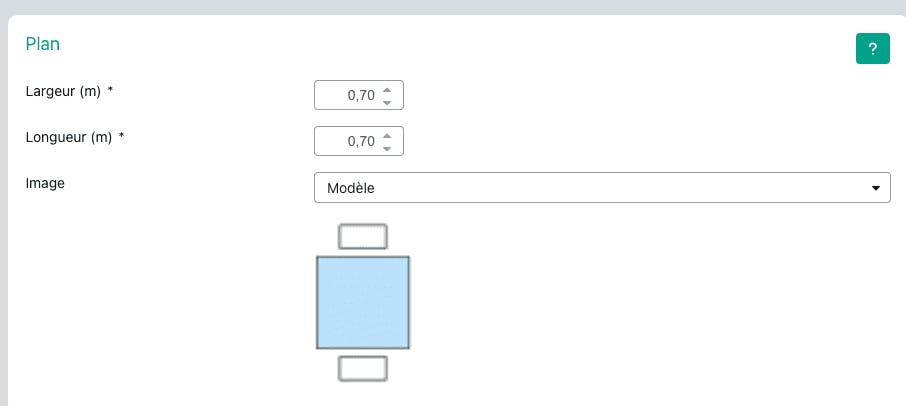
les dimensions
insérez une image de la table: choisissez parmi les modèles disponibles, ou une couleur ou encore télecharger une photo de votre table d'en haut
👉🏻 Cliquez ici pour accéder à l'article expliquant comment créer les salles
